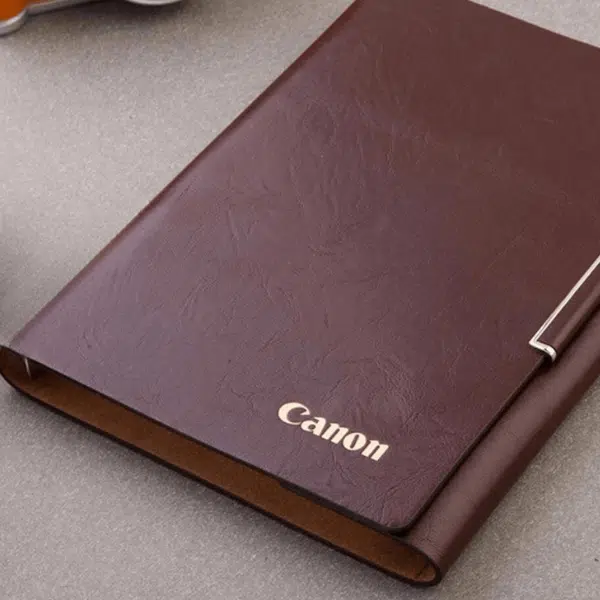Cách Phối Màu Trong PowerPoint Đẹp Mắt , Chuyên Nghiệp
PowerPoint là một phần mềm trình chiếu phổ biến được sử dụng trong nhiều lĩnh vực khác nhau, từ học tập, giảng dạy đến thuyết trình kinh doanh. Để tạo ra những slide thuyết trình đẹp mắt và chuyên nghiệp, việc phối màu là một yếu tố quan trọng cần được chú ý.
Ở bài viết dưới đây, chúng ta sẽ cùng tìm hiểu ” Cách Phối Màu Trong PowerPoint Đẹp Mắt , Chuyên Nghiệp”.
Nguyên tắc phối màu trong PowerPoint
Có nhiều nguyên tắc phối màu khác nhau, nhưng nhìn chung, có thể chia thành hai nhóm chính:
Phối màu tương đồng
Sử dụng các màu sắc nằm gần nhau trên vòng tròn màu. Cách phối màu này mang lại cảm giác hài hòa, dễ chịu cho người xem.
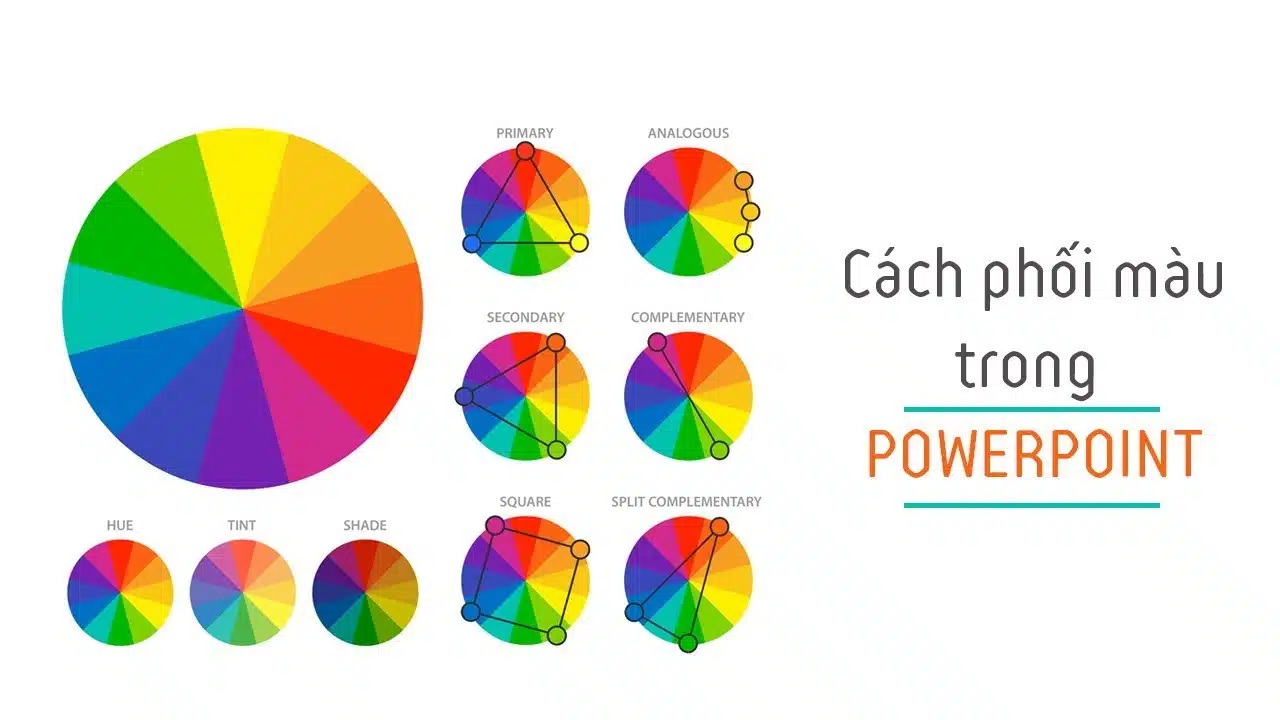
Phối màu bổ sung
Sử dụng hai màu nằm đối diện nhau trên vòng tròn màu. Cách phối màu này tạo ra sự tương phản, nổi bật.
Ngoài ra, còn có một số nguyên tắc phối màu khác như phối màu theo bảng màu (color scheme), phối màu theo cảm xúc (mood board),…
Các cách phối màu trong PowerPoint
Phối màu tương đồng
Phối màu tương đồng là một trong những nguyên tắc phối màu cơ bản trong thiết kế. Nguyên tắc này sử dụng các màu sắc nằm gần nhau trên vòng tròn màu để tạo nên sự hài hòa và thống nhất cho bài thuyết trình.
- Sử dụng hai màu tương đồng chính và một màu nhấn.
- Sử dụng ba màu tương đồng chính, với màu nhấn là màu trung tính.
- Sử dụng bốn màu tương đồng chính, với màu nhấn là màu có sắc độ tối hơn
Đọc thêm Có Tất Cả Bao Nhiêu Màu Xanh ? Ý Nghĩa Của Từng Màu Xanh ?
Hướng dẫn cách phối màu tương đồng trong PowerPoint
Sử dụng công cụ phối màu của PowerPoint
PowerPoint cung cấp cho bạn một công cụ phối màu trực quan giúp bạn dễ dàng lựa chọn các màu sắc tương đồng. Để sử dụng công cụ này, bạn hãy thực hiện theo các bước sau:
- Nhấp vào tab Design trên thanh Ribbon.
- Nhấp vào nút Variants để mở menu.
- Nhấp vào Colors để mở menu phối màu.
- Chọn một trong các gam màu được đề xuất bằng cách nhấp vào nút More ở dưới cùng của menu.
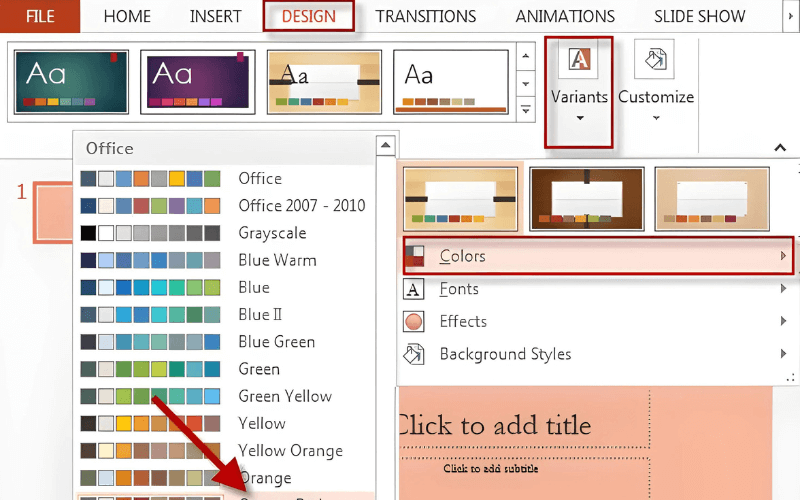
Sử dụng vòng tròn màu
Nếu bạn muốn tự mình phối màu tương đồng, bạn có thể sử dụng vòng tròn màu. Vòng tròn màu là một công cụ hữu ích giúp bạn xác định các màu sắc tương đồng.
Để phối màu tương đồng bằng vòng tròn màu, bạn hãy thực hiện theo các bước sau:
- Vẽ một vòng tròn màu lên giấy.
- Chọn một màu sắc làm màu chủ đạo.
- Chọn các màu sắc nằm gần màu chủ đạo trên vòng tròn màu.
Phối màu bổ sung
Nguyên tắc này dựa trên việc sử dụng hai màu nằm đối diện nhau trên vòng tròn màu. Hai màu bổ sung tạo nên sự tương phản mạnh mẽ, mang đến hiệu ứng thị giác ấn tượng và thu hút sự chú ý.
- Sử dụng hai màu bổ sung chính và một màu nhấn.
- Sử dụng ba màu bổ sung chính, với màu nhấn là màu trung tính.
- Sử dụng bốn màu bổ sung chính, với màu nhấn là màu có sắc độ tối hơn.
Hướng dẫn cách phối màu bổ sung trong PowerPoint
Để phối màu bổ sung trong PowerPoint, bạn có thể thực hiện theo các bước sau:
- Mở PowerPoint và tạo một bản trình bày mới.
- Trên tab Design, chọn Theme Colors.
- Trong bảng Theme Colors, chọn hai màu nằm đối diện nhau.
- Sử dụng hai màu này cho nền, văn bản hoặc các đối tượng khác trên slide.
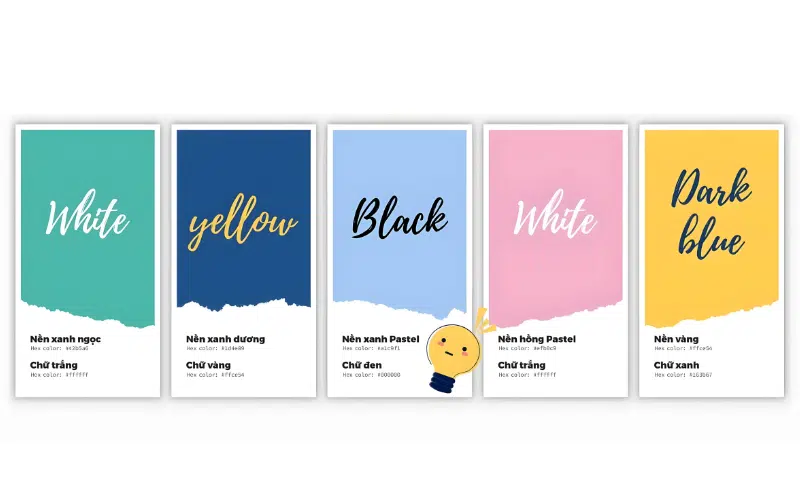
Lưu ý khi phối màu bổ sung
Khi phối màu bổ sung, bạn cần lưu ý một số điểm sau để tránh gây cảm giác khó chịu cho người xem:
- Sử dụng một màu làm màu chủ đạo và một màu làm màu phụ. Màu chủ đạo nên chiếm tỷ lệ lớn hơn trên slide.
- Cân bằng độ tương phản giữa hai màu. Nếu hai màu quá tương phản nhau sẽ gây cảm giác chói mắt.
- Sử dụng các màu bổ sung xen kẽ để tạo sự hài hòa.
Phối màu theo bảng màu
Để phối màu theo bảng màu, bạn cần xác định loại bảng màu mà bạn muốn sử dụng. Sau đó, bạn có thể sử dụng các màu trong bảng màu để tạo ra các yếu tố trên slide của mình, bao gồm nền, chữ, hình ảnh, biểu đồ…
Hướng dẫn cách tư duy phối theo bảng màu
- Sử dụng tối đa 3 màu trên một slide. Sử dụng quá nhiều màu có thể khiến slide trở nên rối mắt.
- Sử dụng màu sắc phù hợp với chủ đề của slide. Màu sắc có thể giúp truyền tải thông điệp của bạn đến người xem.
- Sử dụng màu sắc để tạo điểm nhấn. Bạn có thể sử dụng một màu sắc nổi bật để thu hút sự chú ý của người xem đến một yếu tố quan trọng trên slide.
Phối màu theo cảm xúc
Màu sắc là một yếu tố quan trọng trong thiết kế PowerPoint, giúp tạo nên sự ấn tượng và thu hút cho slide thuyết trình. Tuy nhiên, không phải ai cũng biết cách phối màu sao cho phù hợp với nội dung và chủ đề của bài thuyết trình, cũng như tạo được hiệu ứng cảm xúc mong muốn.
Mỗi màu sắc đều mang một ý nghĩa và cảm xúc riêng. Ví dụ:
- Màu đỏ: tượng trưng cho sự nhiệt huyết, năng động, nhưng cũng có thể gợi cảm giác nóng nảy, kích động.
- Màu xanh: tượng trưng cho sự bình tĩnh, thư giãn, nhưng cũng có thể gợi cảm giác lạnh lùng, xa cách.
- Màu vàng: tượng trưng cho sự vui tươi, lạc quan, nhưng cũng có thể gợi cảm giác hiếu kỳ, thiếu tập trung.
Việc lựa chọn màu sắc phù hợp với nội dung và chủ đề của bài thuyết trình sẽ giúp truyền tải thông điệp một cách hiệu quả hơn và tạo được ấn tượng tốt với người xem.
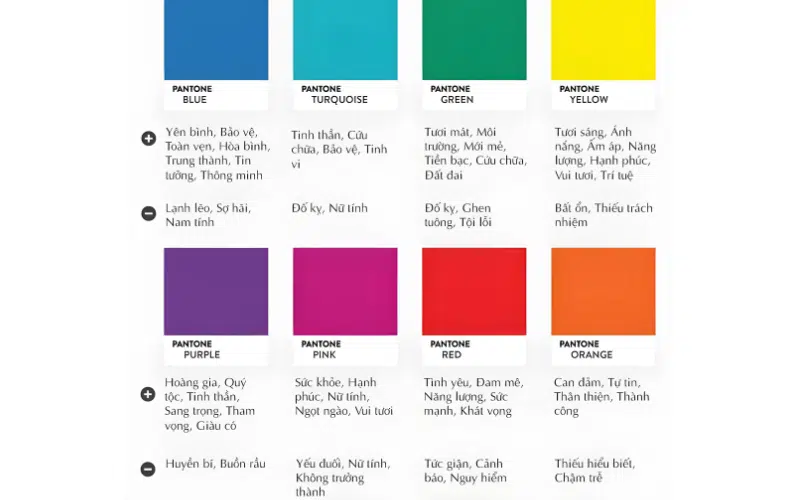
Video tham khảo cách phối màu trong PowerPoint
Nguyên lý phối màu cho slide Powerpoint ( Nguồn: Pskills)
Một số lưu ý khi phối màu trong PowerPoint
Tránh sử dụng quá nhiều màu sắc
Việc sử dụng quá nhiều màu sắc sẽ khiến slide trở nên rối rắm và khó chịu cho người xem.
Lựa chọn màu sắc phù hợp với nội dung slide
Màu sắc cần phù hợp với chủ đề và nội dung của slide. Ví dụ, nếu slide nói về chủ đề thiên nhiên, bạn có thể sử dụng các màu sắc tươi sáng, mát mẻ như xanh lá cây, xanh dương,…
Lựa chọn màu sắc phù hợp với đối tượng khán giả
Màu sắc cần phù hợp với đối tượng khán giả mà bạn muốn hướng đến. Ví dụ, nếu bạn đang thuyết trình cho trẻ em, bạn có thể sử dụng các màu sắc tươi sáng, bắt mắt.
Phối màu là một yếu tố quan trọng giúp tạo nên những slide thuyết trình đẹp mắt và chuyên nghiệp. Hy vọng những thông tin trong bài viết này sẽ giúp bạn nắm được những nguyên tắc và mẹo phối màu trong PowerPoint.
Nội dung chínhNguyên tắc phối màu trong PowerPointCác cách phối màu trong PowerPointPhối màu tương đồngHướng dẫn cách phối màu tương đồng trong PowerPointPhối màu bổ sungHướng dẫn cách phối màu bổ sung trong PowerPointPhối màu theo bảng màuHướng dẫn cách tư duy phối theo bảng màuPhối màu theo cảm xúcMột số lưu ý khi […]
Nội dung chínhNguyên tắc phối màu trong PowerPointCác cách phối màu trong PowerPointPhối màu tương đồngHướng dẫn cách phối màu tương đồng trong PowerPointPhối màu bổ sungHướng dẫn cách phối màu bổ sung trong PowerPointPhối màu theo bảng màuHướng dẫn cách tư duy phối theo bảng màuPhối màu theo cảm xúcMột số lưu ý khi […]
Nội dung chínhNguyên tắc phối màu trong PowerPointCác cách phối màu trong PowerPointPhối màu tương đồngHướng dẫn cách phối màu tương đồng trong PowerPointPhối màu bổ sungHướng dẫn cách phối màu bổ sung trong PowerPointPhối màu theo bảng màuHướng dẫn cách tư duy phối theo bảng màuPhối màu theo cảm xúcMột số lưu ý khi […]
Nội dung chínhNguyên tắc phối màu trong PowerPointCác cách phối màu trong PowerPointPhối màu tương đồngHướng dẫn cách phối màu tương đồng trong PowerPointPhối màu bổ sungHướng dẫn cách phối màu bổ sung trong PowerPointPhối màu theo bảng màuHướng dẫn cách tư duy phối theo bảng màuPhối màu theo cảm xúcMột số lưu ý khi […]
Nội dung chínhNguyên tắc phối màu trong PowerPointCác cách phối màu trong PowerPointPhối màu tương đồngHướng dẫn cách phối màu tương đồng trong PowerPointPhối màu bổ sungHướng dẫn cách phối màu bổ sung trong PowerPointPhối màu theo bảng màuHướng dẫn cách tư duy phối theo bảng màuPhối màu theo cảm xúcMột số lưu ý khi […]